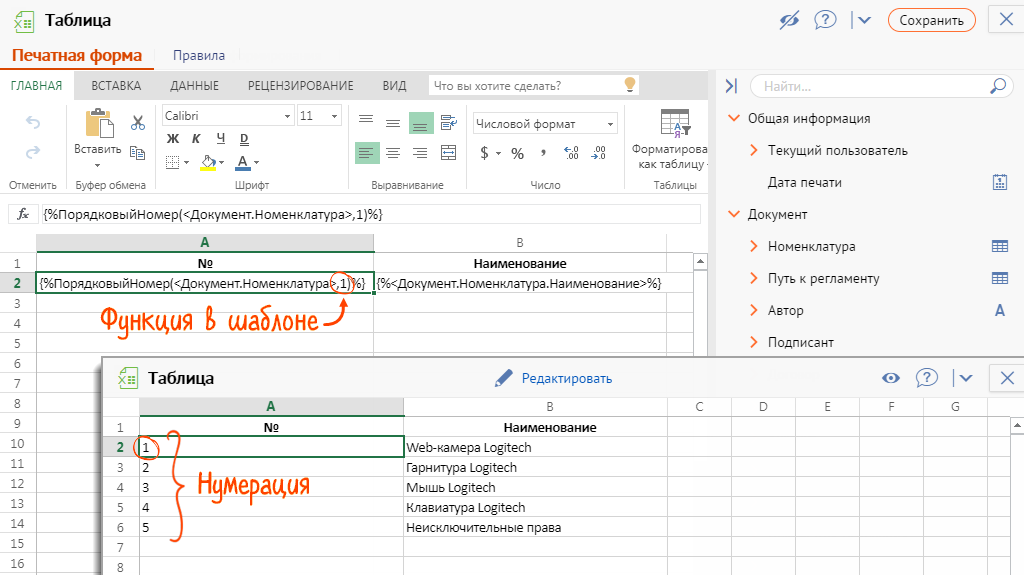В печатной форме можно настроить сложные уровни нумерации. Например, сквозную нумерацию товаров в папках на нескольких уровнях.
Создайте или откройте печатную форму для редактирования.
Word
Word
Excel
Excel
- Добавьте таблицу.
- Нажмите ячейку и добавьте нумерацию — в каждой строке будет указан номер по порядку.
- В ячейку добавьте код JavaScript и функцию «Порядковый номер», чтобы номер строк указывался с учетом структуры каталога.

ПорядковыйНомер(rows, start, object={separator : '.', folder:false, leaf:true, global:true}) |

Пример структуры, на основе которой рассмотрим нумерацию:
![]() Объект №1
Объект №1
![]() Стройматериалы
Стройматериалы
![]() Сухие смеси
Сухие смеси
Штукатурка Knauf
Шпаклевка Glims
![]() Облицовочные материалы
Облицовочные материалы
Панель фасадная «Кирпич»
Плитка тротуарная двухслойная
![]() Объект №2
Объект №2
Линолеум коммерческий 4 мм
![]() Объект №3
Объект №3
Варианты кодов для нумерации.
- Нумерация вложенных листов с учетом структуры.
- Сквозная нумерация вложенных листов.
- Нумерация папок с учетом стуруктуры.
- Сквозная нумерация папок.
- Сквозная нумерация всего списка с учетом структуры каталога.
- Сквозная нумерация всего списка.
- Нумерация вложенных листов, если есть разделитель.
- Нумерация папок, если есть разделитель.
- Нумерация всего списка, если есть разделитель.
- Нумерация отсутствует.
- Добавьте таблицу.
- Вставьте в ячейку функцию «Порядковый номер» и код, чтобы номер строк указывался с учетом структуры каталога. ПорядковыйНомер(rows, start, object={separator : '.', folder:false, leaf:true, global:true})
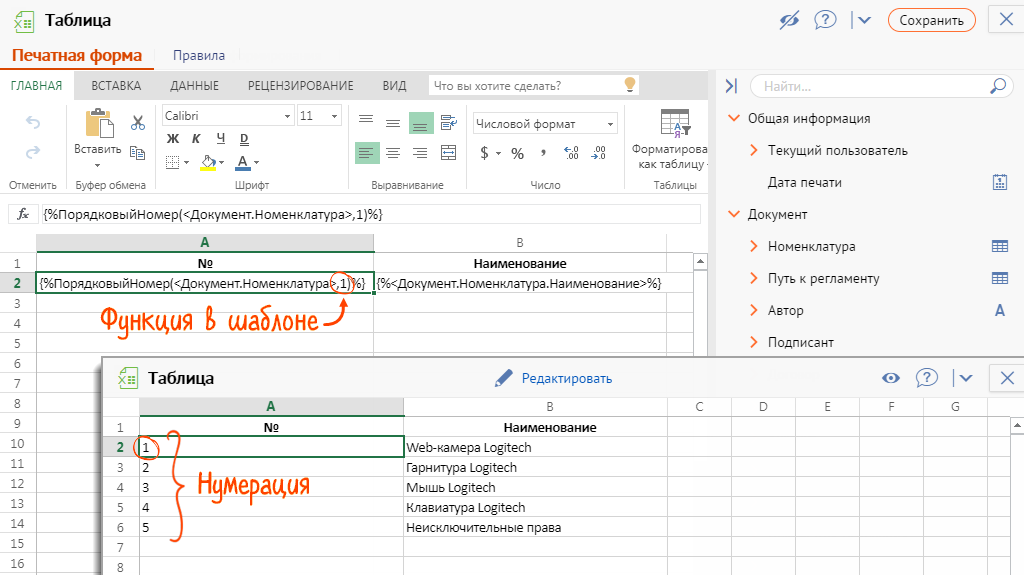
Пример структуры, на основе которой рассмотрим нумерацию:
![]() Объект №1
Объект №1
![]() Стройматериалы
Стройматериалы
![]() Сухие смеси
Сухие смеси
Штукатурка Knauf
Шпаклевка Glims
![]() Облицовочные материалы
Облицовочные материалы
Панель фасадная «Кирпич»
Плитка тротуарная двухслойная
![]() Объект №2
Объект №2
Линолеум коммерческий 4 мм
![]() Объект №3
Объект №3
Варианты кодов для нумерации.
- Нумерация вложенных листов с учетом структуры.
- Сквозная нумерация вложенных листов.
- Нумерация папок с учетом стуруктуры.
- Сквозная нумерация папок.
- Сквозная нумерация всего списка с учетом структуры каталога.
- Сквозная нумерация всего списка.
- Нумерация вложенных листов, если есть разделитель.
- Нумерация папок, если есть разделитель.
- Нумерация всего списка, если есть разделитель.
- Нумерация отсутствует.
- Сохраните печатную форму. Строки будут нумероваться с учетом использованных кодов.
Нашли неточность? Выделите текст с ошибкой и нажмите ctrl + enter.